今天我们来学习一个Excel与Word搭档的一个邮件合并功能操作,通过Excel表格中的人员信息数据,批量的导入Excel当中,批量制作打印清单功能。
一:效果演示
案例说明:如上图所示,我们Excel表格中已经登记好了每个人的当前逾期还款信息,我们需要利用Word来进行打印对应的还款清单。这里我们就需要利用到邮件合并功能,来指定导入Excel中的数据。
二:操作方法
第一步:在Excel表格当中,提前准备制作好我们需要的人员数据,如下图所示:
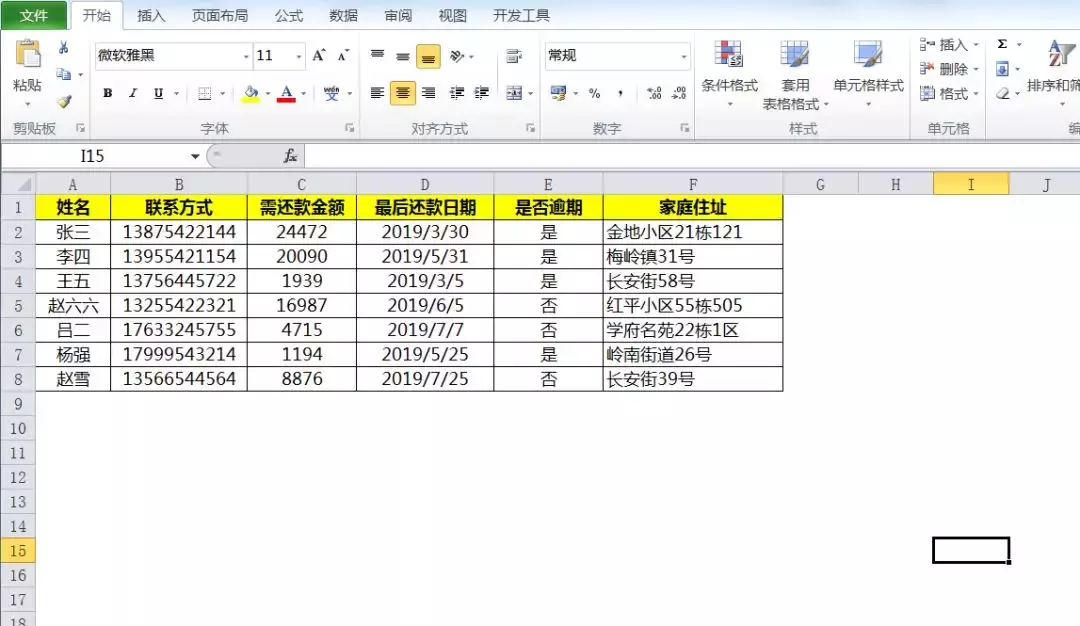
第二步:在word当中,先制作好我们需要打印的催款模板内容,如下图所示:
第三步:点击Word表格菜单栏目,点击:邮件—选择收件人—使用现有列表。然后对应的找到我们原先制作好的Excel表格,然后选择数据所在的工作表格确定。如下图所示:
第四步:添加引用,点击Word菜单栏,点击:邮件—插入合并区域,然后在对应的位置添加我们需要的数据,最后点击预览结果,我们就可以通过点击切换按钮,分别打印每个人的还款数据。如下图所示:
现在你学会如何利用Word搭配Excel的邮件合并功能操作了吗?










